|
|
LimeWire設定〔表示〕-〔ポップアップ〕の解説
LimeWire起動後上部ツールバー〔ツール〕→〔オプション〕
ここでは今まで[常にこの答えを使用]などに設定したものを再表示させる設定が可能です。

〔初期設定に戻す〕にチェックを付けて〔適用〕をクリックすると[常にこの答えを使用]とチェックを付けて表示されなくなったポップアップメッセージを再表示させることが可能です。
[常にこの答えを使用]で選択ミスを起こしやすいのは以下の2つのポップアップです。

LimeWire起動時に何気なく表示される〔本日のワンポイント〕にはLimeWireを使用するの辺り、非常に有効な情報が多く配信されています。〔起動時にワンポイントを表示〕のチャックを外してしまうと表示がされなくなってしまいます。元に戻す場合はこの項目で初期設定に戻してください。
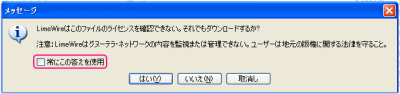
ここで[常にこの答えを使用]にチェックを付けて〔いいえ〕を選択してしまうと貴方の環境ではライセンスが表示されているファイルしかダウンロードできなくなります。
元に戻す場合はこの項目で初期設定に戻してください。
|